Telegram PC 是什麼?
Telegram(常被稱為TG) 不僅僅是一款手機應用程式,它強大的電腦版( Telegram PC )和網頁版(Telegram Web)使其成為跨平台工作的最佳通訊軟體之一。無論您是想在工作時高效回覆訊息、傳輸大文件,還是管理群組,Telegram 電腦版都是不可或缺的工具。
本文將為您提供最完整的Telegram PC版使用指南,包括官方下載渠道、Telegram Desktop 與 Telegram Web 的區別,以及如何設置中文界面。

什麼是Telegram PC?
Telegram PC指的是可以在您的個人電腦(無論是 Windows、macOS 還是 Linux)上運行的 Telegram 版本。它主要分為兩種形式:
- Telegram Desktop(電腦版應用程式): 這是您需要下載並安裝到電腦上的獨立應用程式。功能最完整,體驗最流暢。
- Telegram Web(網頁版): 這允許您直接通過瀏覽器(如 Chrome, Firefox, Safari)登入並使用 Telegram,無需安裝任何軟體。
Telegram Desktop vs. Telegram Web:我該如何選擇?
這兩種 PC 版本在使用上有一些關鍵區別,您可以根據需求選擇:
| 功能 | Telegram Desktop (電腦版) | Telegram Web (網頁版) |
| 安裝需求 | 需要下載安裝 | 無需安裝,打開瀏覽器即可 |
| 功能完整性 | 功能最全(例如:自訂主題、更豐富的貼圖管理) | 功能相對基礎,專注於核心聊天功能 |
| 通知 | 完整的系統級桌面通知 | 依賴瀏覽器通知,可能受限 |
| 秘密聊天 | 不支援 | 不支援 |
| 多帳號登入 | 支援(可快速切換多個帳號) | 支援(但切換相對繁瑣) |
| 使用場景 | 常用電腦、需要完整功能和最佳體驗的用戶 | 公共電腦、臨時登入、不想安裝軟體的用戶 |
總結: 對於日常重度用戶,我們強烈推薦下載 Telegram Desktop。如果您只是臨時需要,Telegram Web 則更為方便。
Telegram 電腦版 (Desktop) 官方下載與安裝
為了您的帳戶安全,請務必從官方渠道下載 Telegram。
進入網站後,系統通常會自動檢測您的操作系統(Windows, macOS, Linux)並提供相應的下載按鈕。下載完成後,按照提示步驟安裝即可。
如何登入Telegram PC?
無論是電腦版還是網頁版,登入方式都非常簡單:
- 打開Telegram PC應用程式或網頁版 (https://web.telegram.org/)。
- 系統會提示您輸入您的手機號碼(包含國碼,例如台灣 +886,香港 +852)。
- Telegram 會發送一組驗證碼到您手機上的 Telegram App(而非手機簡訊)。
- 在電腦上輸入您收到的驗證碼,即可成功登入。
如何設置 Telegram PC 中文界面?
許多用戶剛安裝完Telegram PC,發現界面是英文的。別擔心,設置中文非常簡單:
- 打開 Telegram Desktop 應用程式。
- 在頂部的搜索框中,輸入「Tele 中文」或「ZH_CN」。
- 您會找到許多「Telegram 中文頻道」。選擇一個您信賴的頻道(通常有很多人訂閱)。
- 進入頻道後,找到他們提供的「中文語言包」文件(通常是一個
.strings或.xml檔案)。 - 點擊該文件旁邊的「下載」圖標,下載完成後,再點擊該文件。
- Telegram 會彈出一個窗口,詢問您是否要「Apply language pack?」(套用語言包)。
- 點擊「Apply」或「Change」,您的 Telegram 界面就會立即變為繁體中文或簡體中文。
Telegram PC 常見問題 (FAQ)
根據用戶搜索數據,我們整理了幾個關於Telegram PC的常見問題:
在 Telegram Desktop 中,當您看到一個影片時:
1.右鍵點擊該影片。
2.選擇「另存影片為…」(Save Video As…)。
3.選擇您想儲存到電腦上的位置即可。
1.打開 Telegram Desktop。
2.點擊左上角的「三條線」選單按鈕。
3.進入「設定」(Settings)。
4.選擇「通知與音效」(Notifications and Sounds)。
5.在這裡,您可以完全關閉「桌面通知」,或自訂來自私人聊天、群組或頻道的通知類型。
在 Windows 上,您可以透過一些技巧實現「雙開」或「多開」Telegram Desktop,以便同時登入不同帳號:
1.找到您的 Telegram Desktop 安裝路徑。
2.右鍵點擊 Telegram.exe,選擇「傳送到」 -> 「桌面 (建立捷徑)」。
3.在桌面上找到新的捷徑,右鍵點擊,選擇「內容」。
4.在「目標」欄位的路徑最後面,先空一格,然後輸入 -many。
5.點擊「確定」。現在,您可以通過這個修改後的捷徑啟動第二個 Telegram 實例。
总结
希望這篇Telegram PC指南對您有所幫助!如果您想了解更多關於 Telegram 的實用技巧、安全設置或最新資訊,歡迎訪問 [Telegram香港官网] 獲取更多教學!
Key Takeaways
10 月 21, 2025
The Telegramsk Team
Other News
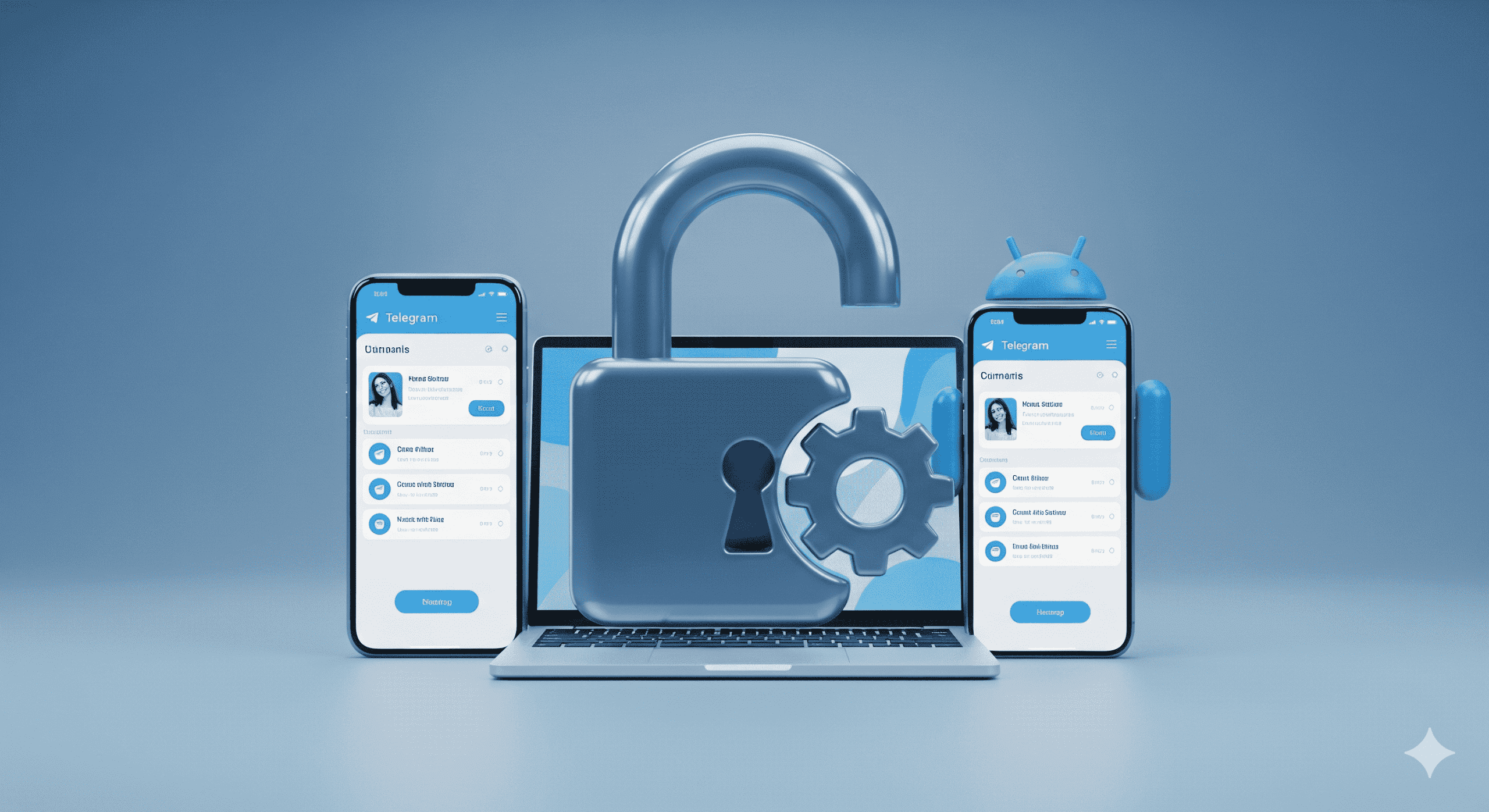
Telegram 解鎖設定大補帖:iOS / Android / 桌面版 / Web 版差異對比
在使用 Telegram 的過程中,許多人最困惑的問題就是:「為什麼我在手機上找不到解鎖敏感內容的選 […]
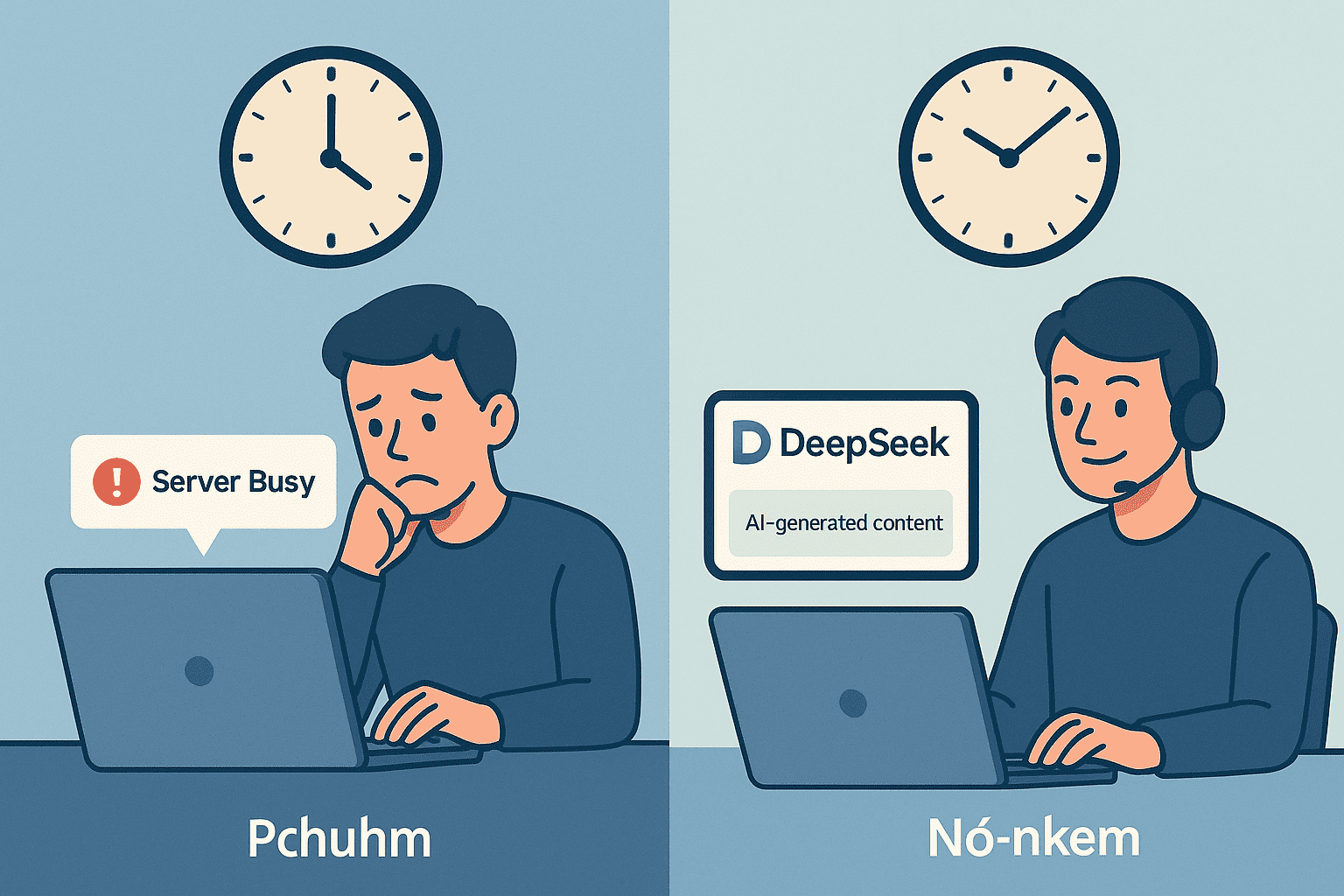
《DeepSeek多名用户称频现“服务器繁忙”,建议:关键任务或需错峰》
导语: 近日,有多名用户在社交媒体和专业论坛反映,在使用 AI 工具 DeepSeek 时,频繁遇到 […]

Telegram會員 2025全攻略:變現、自動化與合規收款實戰指南(港台適用)
作為一名長期協助創作者變現的顧問,我將在本篇2025指南中,詳細解析如何建立高價值的 Telegra […]

如何加入電報群?
電報群組有哪幾種?公開群組與私密群組的差別是什麼? 在開始介紹如何加入電報群之前,我們先了解 Tel […]
